Edukien taula
Askotan BIKETA data landu behar izatea. Data tarterako balio edo balio jakin bat itzuli nahi baduzu BILAKETA dataren arabera, hemen zaude leku egokian. Artikulu honetan, 4 metodo erakutsiko ditut VLOOKUP data-tartea eta balioa itzultzeko Excel-en beharrezko azalpenarekin. Metodoak zure erabileretarako doi ditzazun.
Deskargatu Praktika-koadernoa
VLOOKUP Data-tartea eta itzulera-balioa.xlsx
VLOOKUP Data-tartea eta itzultzeko balioa Excel-en 4 metodoak
Sar dezagun gaurko datu-multzoa, non Elementuen izena ematen den Eskaera-datak , Unitatearen prezioa , Kantitatea eta Salmentak . Hemen, analisia oztopatzen ez duten etorkizuneko data batzuk erabili ditut.

Orain, BILAKETA n oinarritutako metodoak ikusiko dituzu. data-tartea (hau da, edo der Dates ) eta, ondoren, itzuli dagokion balioa. Hori baino lehen, esan nahiko nuke 2 metodo erakutsiko dizkizudala VLOOKUP funtzioa erabiliz (1. eta 3. metodoak). Gainera, INDEX eta MATCH funtzioen erabilera ikusiko duzu bigarren metodoan. Azkenik, BIKETA funtzioaren aplikazioa eztabaidatuko da.
Murgil gaitezen metodoetan.
1. BILAKETA Data-tartearen barruan eta itzulera balioan
Lehenengo metodoan, balioa aurkitzeko modua aztertuko duzu data-tartearen barruan data zehazten baduzu. Dezagunesan, zure bilaketa-data data-tartean (hau da, Eskaera-datak ) D14 gelaxkan dago. Ondoren, dagokion gelaxkaren Salmentak balioa itzuli nahi duzu ( Bilaketa eskaeraren data ).
Egia esan, metodo sinplea da. Erabili hurrengo formula D15 gelaxkan.
=VLOOKUP(D14,B5:F12,5,TRUE)
Hemen, D14 bilaketa-eskaeraren data da, B5:F12 taula-matrizea da, 5 zutabe-indize-zenbakia da ( VLOOKUP Zutabe-indize-zenbakia bisita dezakezu argumentu honekin nahastea) eta, azkenik, EGIA gutxi gorabeherako bat etortzeko da.

2. Bilatu bi datarekin jorratzen dituen irteera bakarra
Gainera, data tartearen barruan bi data biltzen dituen balio bakarra aurkitu nahi baduzu, metodo hau erabilgarria izango da zuretzat. Adibidez, irteera (Salmentak) Eskaera Data 2022/06/03 baino handiagoa baina 22/6/5 baino txikiagoa duen Eskaera-data aurkitu behar duzu.

Irteera aurkitzeko, sartu formula hau zehazki C15 gelaxkan.
=INDEX(F5:F12,MATCH(1,IF(B5:B12>B15,IF(B5:B12
Hemen , F5:F12 Salmenta datuen gelaxka-barrutia da, B5:B12 Eskaera-datak -ren gelaxka-barrutia da, B15 da data tartearen barruan dagoen data eta B16 data tartearen beste data bat da.
Goiko formulan, IF funtzio logikoak 1<2 itzultzen du> zelulak irizpideak betetzen baditu (baino handiagoa baina baino txikiagoa). Ondoren, MATCH funtzioabat datozen balioen kokapena ematen du. Azkenik, INDEX -k irizpide guztiak betetzen dituen Sales ren balioa itzultzen du.
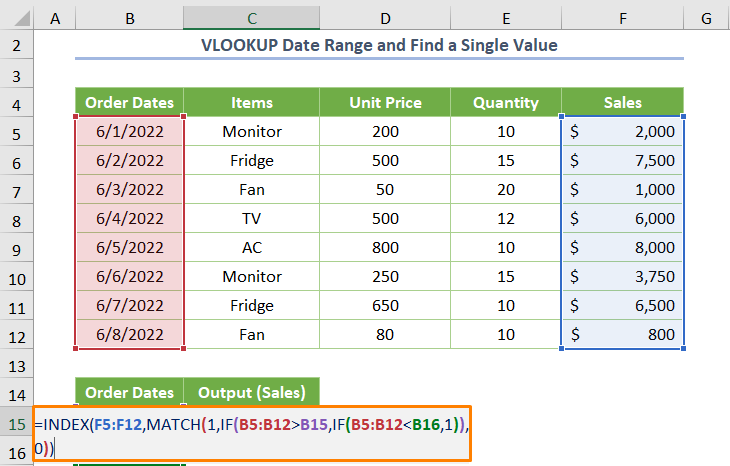
Formula sartu ondoren, sakatzen baduzu. SARTU , irteera hau lortuko duzu.

Oharra: Bada metodo hau data-tarte barruan data zehatz baterako erabili nahi baduzu, hori ere aurki dezakezu. Kasu horretan, bigarren dataren ordez data bera sartu beharko duzu.
3. VLOOKUP Data-tartea irizpide anitzekin eta balio anitzak itzuli
Hainbat garrantzitsuagoa dena, nahi baduzu balio anitz itzultzeko, data-tartearen kasuan irizpide anitz betetzen dituen balio bakarra itzultzeko beharrean, metodo honek errendimendu bikaina emango dizu.
BILAKETA <2 aplikatu nahi duzula suposatuz> data-tarte zehatza betetzen duten balio guztiak itzultzeko funtzioa. Ataza exekutatzeko prozesua apur bat handia denez, jarraitu urratsez urrats jarraibideei.
01. urratsa: hasiera eta amaiera datak zehaztea
Hasieran, Hasiera-data eta Amaiera-data zehaztu behar dituzu. Egoera horretan, Izen-kudeatzailea erabiltzea erabilgarria izan daiteke datuak maiz eguneratzeko.
➤ Lehenik eta behin, idatzi bi data bi gelaxka ezberdinetan hurrengo irudian erakusten den moduan.

Oharra: Lan-orri berri bat ireki dut zeregina egiteko. Hala ere,ez da derrigorrezkoa. Lehendik dagoen lan-orrian zeregin bera bete dezakezu.
➤ Bigarrenik, hautatu Hasiera-data erakusten duen C5 gelaxka, eta aukeratu Izen-kudeatzailea Formulak fitxatik.
Berehala, Izen-kudeatzailea elkarrizketa-koadro bat ikusiko duzu eta egin klik Berria. aukera.

Ondoren, idatzi izena Hasiera_data gisa eta errepikatu prozesu bera Amaiera data rako.

02. urratsa: Data-tartearen irizpide anitzei aurre egitea
Dakizuenez, kontuan hartu behar ditugu baldintzak betetzen dituzten datak. irizpideak. Irizpideak honako hauek dira: Eskaera-datak Hasierako data baino handiagoa edo berdina izatea eta Amaiera data baino txikiagoa edo berdina.
➤ Irizpide horiei aurre egiteko, erabili IF funtzioa.
=IF(AND(D5>=Start_Date,D5<=End_Date),"Yes","No")
Hemen, ETA funtzioak bi irizpide betetzen dituzten datak itzultzen ditu. Gainera, irizpideak betetzen badira, IF funtzioak Bai itzultzen du. Bestela, Ez itzuliko du.

03. urratsa: Bilaketa-balioa zenbatzea
➤ Honako hau formula konbinatuak IF eta COUNTIF funtzioak erabiltzen ditu bilaketa-balioa zenbatzeko gelaxkak irizpideak betetzen baditu ( Bai bat dator). Bestela, 0 itzuliko du.
=IF(C5="Yes",COUNTIF($C$5:C5,"Yes"),0)
Hemen, C5 ren hasierako gelaxka da. Bilatu eremua.

04. urratsa: itzultzeaHainbat balio
Hasieran, kopiatu eremu guztien izena (ez balioak) aurreko urratsean Bete irizpideak izan ezik.
Ondoren, sartu bilaketa-balioa sekuentzialki Bilaketa# eremuan.

Ondoren, joan C15 gelaxkara eta sartu formula hau.
=VLOOKUP($B15,$B$4:$H$12,MATCH(C$14,$B$4:$H$4,0),FALSE)
Hemen, $B15 Bilaketa# eremuaren balioa da, $B$4:$H$12 taula-matrizea da, C$14 bilaketa-balioa da, $B$4:$H$4 bilaketa-matrizea da, 0 bat-etortze zehatzerako da.
Goiko formulan, MATCH funtzioak zutabe-indize-zenbakia benetan aurkitzen du VLOOKUP funtziorako. Azkenik, VLOOKUP funtzioak Eskaera-datak -ren balio bat itzultzen du.
Oharra: Zuk Dolar ikurra ( $ ) arretaz zehaztu behar duzu, bestela ez duzu nahi duzun irteera lortuko.

➤ <1 sakatu ondoren> SARTU , irteera 44715 dela lortuko duzu. Ondoren, arrastatu plus ikurra ondoko zutabeetara Salmentak eta beheko gelaxketara arte, bilaketa-balioa 5 izan arte (erabili Bete heldulekua tresna ).

➤ Behera eta eskuinera arrastatu ondoren, irteera hau lortuko duzu.

➤ Arretaz begiratuz gero, Eskaera-datak zenbaki formatuan daudela aurkituko duzu. Sakatu CTRL + 1 gelaxka-barrutia hautatu ondoren C15:C19 Formatu gelaxkak irekitzeko.aukera.

➤ Ondoren, aukeratu nahi duzun formatua.

➤ Azkenik, balio guztiak lortuko dituzu. data-barrutiaren irizpideak betetzen dituztenak.

4. BILAKETA Bi data-tarte BILAKETA funtzioa erabiliz
Azkenik, baina ez da gutxien, aurre egin dezakezu. bi data-tarte ezberdinekin. Adibidez, banakako zutabe bat gehitu dut, hots, Bidalketa-data . Orain, bi data-tarteetako bi data zehatz betetzen dituen elementu zehatza aurkitu nahi dut. Zorionez, zeregina BIKETA funtzioa erabiliz erraz bete dezakezu.

Jartatu besterik ez dago formula hau.
=LOOKUP(2,1/($B$5:$B$12=C16),$C$5:$C$12)
Hemen, $B$5:$B$12 Eskaera-datak ren gelaxka-barrutia da, $D $5:$D$12 Bidalketa-datak gelaxka-barrutia da, C15 eskaera-data da eta C16 entrega-data da. Azkenik, $C$5:$C$12 Elementuak ren gelaxka-barrutia da.

Formula txertatu ondoren, hurrengo irteera lortuko du.


